Funkce v Configuration Manager Technical Preview verze 1903
Platí pro: Configuration Manager (větev Technical Preview)
Tento článek představuje funkce, které jsou k dispozici v Technical Preview pro Configuration Manager verze 1903. Pokud chcete aktualizovat a přidat nové funkce na web Technical Preview, nainstalujte si tuto verzi.
Před instalací této aktualizace si projděte článek Technical Preview . Tento článek vás seznámí s obecnými požadavky a omezeními pro používání verze Technical Preview, s tím, jak aktualizovat jednotlivé verze a jak poskytnout zpětnou vazbu.
Následující části popisují nové funkce, které můžete v této verzi vyzkoušet:
Estimátor nákladů cloudových služeb
Někteří zákazníci mají obavy z potenciálních nákladů na připojení cloudových služeb v Configuration Manager. Tato verze zavádí nový nástroj pro posouzení nákladů v konzole Configuration Manager. Nástroj používá následující data z databáze lokality k odhadu nákladů na nasazení brány pro správu cloudu:
Agregované a průměrné využití bodů správy a distribučních bodů klientem
Ceny Azure
V konzole Configuration Manager přejděte do pracovního prostoru Monitorování a vyberte uzel Správa cloudu.
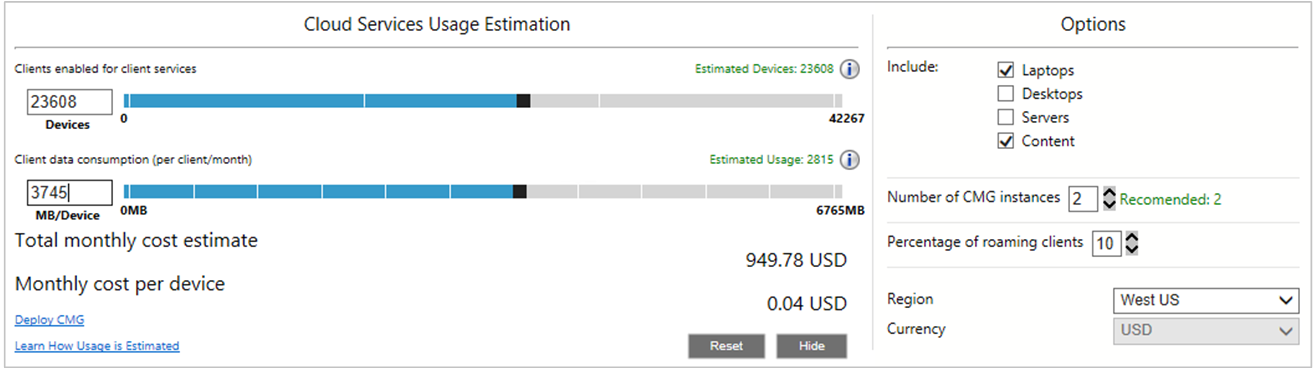
Ve výchozím nastavení nástroj zobrazuje data na základě následujících nastavení:
Jenom zařízení přenosných počítačů
Pouze zásady klienta, ne obsah
Data o využití klienta za 30 dnů
10 % z celkového počtu klientů současně komunikuje s cloudovou službou
Vyberte Možnosti , pokud chcete zahrnout další typy zařízení a obsah, upravit počet instancí CMG, upravit procento souběžných roamingových klientů nebo změnit oblast Azure.
Klienti s povolenými klientskými službami
Hodnota Zařízení je to, co nástroj používá pro odhad nákladů. Zpočátku je stejný jako Odhadovaná zařízení na základě vámi zadaných možností. Tato hodnota se při změně možností mění. Tuto hodnotu můžete upravit ručně přesunutím ovládacího prvku posuvníku nebo ručně zadat hodnotu do pole Zařízení .
Hodnota Odhadovaná zařízení vychází z vámi zadaných možností. Pokud změníte hodnotu Zařízení , tato hodnota se nezmění.
Hodnota v pravém dolním rohu ovládacího prvku posuvníku je celkový počet použitelných prostředků v databázi lokality plus 20 %. Na těchto zařízeních běží úplný klient Configuration Manager (ne MDM) a jsou aktivní. Vyrovnávací paměť 20 % poskytuje v ovládacím prvku posuvník prostor pro odhad budoucího růstu.
Přenosné počítače: Zařízení schopná roamingu s typem skříně přenosné, přenosné, notebookové, ruční, dokovací stanice nebo poznámkové bloky
Servery: Zařízení, která nejsou jedním z typů skříně přenosného počítače a operační systém Windows je typ serveru.
Stolní počítače: Všechna ostatní zařízení
Například na snímku obrazovky výše je celkem 42 267 aktivních přenosných počítačů, serverů a stolních počítačů s klientem Configuration Manager. Na základě nakonfigurovaných možností může cloudové služby používat 23 608 přenosných počítačů. Správce nezměnil hodnotu Zařízení , aby odhadl budoucí růst.
Využití klientských dat (na klienta/měsíc)
Hodnota MB/zařízení je odhad založený na datech o využití webu za posledních 30 dnů. Ve výchozím nastavení se spouští jenom se zásadami pro jednotlivá zařízení. Jinými slovy, komunikace podle zařízení s bodem správy. Pokud chcete zahrnout obsah nebo komunikaci podle zařízení s distribučními body, vyberte Možnosti . Tuto hodnotu můžete upravit ručně přesunutím ovládacího prvku posuvníku nebo ručně zadat hodnotu do pole MB/zařízení .
Poznámka
Při první aktualizaci webu začne shromažďovat data o využití tohoto nástroje. Může trvat několik týdnů, než budou odhady nástroje nejužitečnější. Mezitím ručně nastavte vlastní hodnotu pro MB/zařízení.
Hodnota Odhadované využití vychází z vámi zadaných možností. Pokud změníte hodnotu MB/zařízení , tato hodnota se nezmění.
Například na výše uvedeném snímku obrazovky představuje 6 765 MB nejhorší odhad, který poskytuje horní limit pro ovládací prvek posuvníku. Na základě nakonfigurovaných možností a dat o využití klienta nástroj odhaduje 2 815 MB na klienta. Správce ručně změnil hodnotu MB/Zařízení na 3 745 MB.
Odhad celkových měsíčních nákladů
Tato hodnota představuje odhadované měsíční náklady na provoz služeb CMG v Azure. Vychází z zadaných možností a odhadovaného počtu zařízení.
Důležité
Tato hodnota je počítaný odhad, který vám pomůže při rozhodování na základě dat pro vaše prostředí.
Když nastavíte počet zařízení a MB/zařízení, nástroj automaticky nastaví doporučený počet instancí CMG na stránce možností. Další informace o škálování a nákladech cmg najdete v tématu Náklady na CMG. Náklady na výchozí přenos dat jsou odhady založené na procentech roamingových klientů na stránce možností. Ve výchozím nastavení je procento 10 %.
Máte například 37 198 zařízení, která můžou potenciálně používat CMG. Pokud procento nakonfigurujete na 25 %, nástroj odhadne měsíční náklady na 2 422,80 USD. Tento odhad vychází z 9 300 zařízení současně komunikujících s CMG.
Měsíční náklady na zařízení
Tato hodnota je průměrem odhadu celkových měsíčních nákladů na všechna zařízení. Pokud například odhadnete 25 % současného využití měsíčních nákladů ve výši 2 422,80 USD, vypočítá se to na 0,07 USD na klienta pro 37 198 zařízení.
Omezení
V této verzi jsou oblasti, měny a ceny Azure pevné. Nástroj používá následující hodnoty:
| Umístění | Měna | Náklady na instanci virtuálního počítače | Náklady na GB |
|---|---|---|---|
| USA – západ | $ | 99.28 | 0.087 |
| Západní Evropa | € | 80.03 | 0.074 |
| Severní Evropa | £ | 70.73 | 0.065 |
Prostředí Technical Preview jsou určená pro použití v testovacím prostředí a nemůžou mít více než 10 klientů. Vzhledem k nízkému počtu klientů může tento nástroj zobrazovat velmi nízké odhady. Hodnoty můžete kdykoli upravit ručně. Průměrná spotřeba klientských dat se obvykle pohybuje mezi 1 až 3 GB na zařízení.
Použití distribučního bodu jako serveru místní mezipaměti pro optimalizaci doručení
Na distribuční body teď můžete nainstalovat optimalizaci doručení In-Network server mezipaměti. Díky ukládání tohoto obsahu do mezipaměti místně můžou vaši klienti využívat funkci Optimalizace doručení, ale vy můžete pomoct s ochranou propojení WAN.
Tento server mezipaměti funguje jako transparentní mezipaměť na vyžádání pro obsah stažený optimalizací doručení. Pomocí nastavení klienta se ujistěte, že je tento server nabízen pouze členům místní skupiny Configuration Manager hranic.
Tato mezipaměť je oddělená od obsahu distribučního bodu Configuration Manager. Pokud zvolíte stejnou jednotku jako roli distribučního bodu, bude obsah ukládat samostatně.
Poznámka
Optimalizace doručení In-Network server mezipaměti je aplikace nainstalovaná ve Windows Serveru, která je stále ve vývoji. V konzole Configuration Manager je označený popiskem "beta".
Požadavky
Distribuční bod se systémem Windows Server 2012, Windows Server 2012 R2, Windows Server 2016 nebo Windows Server 2019.
Distribuční bod vyžaduje přístup k Microsoft cloudu z internetu. Konkrétní adresy URL se můžou lišit v závislosti na konkrétním obsahu s podporou cloudu.
Klienti se systémem Windows 10 verze 1709 nebo novější
Vyzkoušejte si to!
Zkuste úkoly dokončit. Pak nám pošlete svůj názor na tuto funkci.
Ve vlastnostech role distribučního bodu na kartě Obecné nakonfigurujte následující nastavení:
Povolení možnosti Povolit použití tohoto distribučního bodu jako serveru optimalizace doručení In-Network cache
Místní jednotka, která se má použít: Vyberte disk, který chcete použít pro mezipaměť. Automaticky je výchozí hodnota, která využívá disk s největším volným místem.
Místo na disku: Vyberte množství místa na disku, které chcete rezervovat v GB, nebo procento celkového místa na disku. Ve výchozím nastavení je tato hodnota 100 GB.
Zachovat mezipaměť při zakázání serveru mezipaměti v síti: Pokud server mezipaměti odeberete a tuto možnost povolíte, server bude obsah mezipaměti uchovávat na disku.
V nastavení klienta ve skupině Optimalizace doručenínakonfigurujte nastavení povolit zařízení spravovaná službou Configuration Manager tak, aby se ke stahování obsahu používaly servery Optimalizace doručení In-Network mezipaměti.
Ověřit
Když klienti stahují obsah spravovaný cloudem, používají Optimalizaci doručení ze serveru mezipaměti nainstalovaného ve vašem distribučním bodu. Obsah spravovaný cloudem zahrnuje následující typy:
- aplikace Microsoft Store
- Funkce Windows na vyžádání, jako jsou jazyky
- Pokud povolíte zásady služba Windows Update pro firmy: Windows 10 aktualizace funkcí a kvality
- Pro úlohy spolusprávy:
- služba Windows Update pro firmy: aktualizace funkcí a kvality Windows 10
- Aplikace Office Klikni a spusť: Aplikace a aktualizace Office
- Klientské aplikace: Microsoft aplikace a aktualizace pro Store
- Endpoint Protection: aktualizace definic Windows Defender
V Windows 10 verzi 1809 nebo novější ověřte toto chování pomocí rutiny get-DeliveryOptimizationStatus Windows PowerShell. Ve výstupu rutiny zkontrolujte hodnotu BytesFromCacheServer .
Pokud server mezipaměti vrátí jakékoli selhání HTTP, klient Optimalizace doručení se vrátí k původnímu cloudovému zdroji.
Uvolnit zámek pro úpravy pořadí úkolů
Pokud konzola Configuration Manager přestane reagovat, můžete být uzamčeni a provádět další změny, dokud po 30 minutách nevyprší platnost zámku. Tento zámek je součástí systému Configuration Manager SEDO (Serializované úpravy distribuovaných objektů). Další informace najdete v tématu Configuration Manager SEDO.
Na základě vaší zpětné vazby teď můžete vymazat zámek v pořadí úkolů. Tato akce se vztahuje pouze na váš uživatelský účet, který má zámek, a na stejném zařízení, ze kterého web zámek udělil. Když se pokusíte získat přístup k uzamčeným pořadím úkolů, můžete teď zahodit změny a pokračovat v úpravách objektu. Tyto změny by se po vypršení platnosti zámku stejně ztratily.
Podrobné informace o požadovaných aktualizacích
Na základě zpětné vazby teď můžete procházet statistiky dodržování předpisů a zjistit, která zařízení vyžadují konkrétní aktualizaci softwaru. Pokud chcete zobrazit seznam zařízení, potřebujete oprávnění k zobrazení aktualizací a kolekcí, do nichž zařízení patří.
Vyzkoušejte si to!
Zkuste úkoly dokončit. Pak nám pošlete svůj názor na tuto funkci.
V konzole Configuration Manager přejděte na jedno z následujících míst:
- Softwarová knihovna>Software Aktualizace>Všechny softwarové Aktualizace
- Softwarová knihovna>Windows 10 Údržba>všech Windows 10 Aktualizace
- Softwarová knihovna>správa klientů> Office 365 Office 365 Aktualizace
Vyberte jakoukoli aktualizaci, kterou vyžaduje alespoň jedno zařízení.
Podívejte se na kartu Souhrn a najděte výsečový graf v části Statistika.
Výběrem hypertextového odkazu Zobrazit požadované vedle výsečového grafu přejděte k podrobnostem v seznamu zařízení.
Tato akce vás přenese na dočasný uzel v části Zařízení , kde uvidíte zařízení, která vyžadují aktualizaci. Pro uzel můžete také provádět akce, například vytvořit novou kolekci ze seznamu.
Vylepšení vytváření médií pořadí úkolů
Na základě vaší zpětné vazby Configuration Manager při vytváření média pořadí úkolů nepřidá soubor autorun.inf. Tento soubor je běžně blokován antimalwarovým produktem. Další informace o funkci Automatické spuštění systému Windows najdete v tématu Vytvoření aplikace disku CD-ROM s povoleným automatickým spuštěním.
V případě potřeby pro váš scénář můžete soubor přesto zahrnout. Když vytváříte médium pořadí úkolů v konzole Configuration Manager, vyberte na stránce Typ média v průvodci možnost Zahrnout do média soubor autorun.inf. Ve výchozím nastavení je tato možnost zakázaná.
Známé problémy
Řídicí panel stavu klienta
V této verzi Technical Preview řídicí panel stavu klienta nezobrazuje žádná data.
Další kroky
Další informace o instalaci nebo aktualizaci větve Technical Preview najdete v tématu Technical Preview.
Další informace o různých větvích Configuration Manager najdete v tématu Kterou větev Configuration Manager mám použít?
Váš názor
Připravujeme: V průběhu roku 2024 budeme postupně vyřazovat problémy z GitHub coby mechanismus zpětné vazby pro obsah a nahrazovat ho novým systémem zpětné vazby. Další informace naleznete v tématu: https://aka.ms/ContentUserFeedback.
Odeslat a zobrazit názory pro